|
win8系统 电脑使用时间长了,本地磁盘堆积大量无用文件,导致系统运行速度变慢。面对各种文件占磁盘空间,win8系统不知道从何删起?清理垃圾文件的方法有很多种,本教程小编告诉大家使用360安全卫士一键简单清理垃圾文件的方法,如果你还在为如何清理垃圾文件而烦恼,可以参考下面教程。 具体方法如下: 1、在电脑右下角,找到360安全卫士的标志,并点击它; 2、在360界面,点击“更多”;
3、点击全部工具栏里“查找大文件” 第一次使用需要下载;
4、勾选需要整理的磁盘,还有跳过扫描重要文件;
5、建议关掉电脑一些程序,这样速度会快些。
6、游览磁盘储蓄的所有文件,右边环形统计图有清楚的说明;
7、勾选自己不要的文件,点击右上角删除按键;
8、最后确认删除。
win8定期清理垃圾文件,可以加快系统运行速度,使用360安全卫士清理垃圾文件的方法很简单。 |
正在阅读:win8系统使用360安全卫士清理垃圾文件的方法【详解】win8系统使用360安全卫士清理垃圾文件的方法【详解】
2023-04-28 15:54
出处:IT百科
责任编辑:zhangchunrui

相关文章
win8系统使用360安全卫士清理垃圾文件的方法【详解】
Win8系统隐藏回收站图标让桌面变整洁的方法【详解】
Win8系统U盘格式化失败该如何修复【详解】
Win8/Win8.1系统安装Photoshop CC总是失败怎么办【详解】
win8.1怎么设置开机密码 win8.1系统设置开机密码技巧【详解】
win8.1系统关闭“Windows安全登录”窗口详细教程【详解】
win8系统安装打印机驱动失败怎么办 win8系统安装打印机驱动失败的解决方法【详解】
笔记本安装win8系统后发现磁盘只有C盘怎么办【详解】
Win8系统system.exe进程占用大量磁盘空间如何解决【详解】
win8系统开机提示“要使用本计算机,用户必须输入用户名和密码”怎么处理【详解】
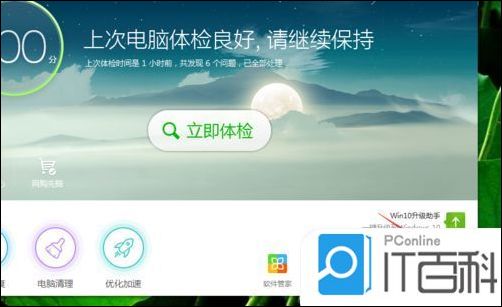

 西门子(SIEMENS)274升大容量家用三门冰箱 混冷无霜 零度保鲜 独立三循环 玻璃面板 支持国家补贴 KG28US221C
5399元
西门子(SIEMENS)274升大容量家用三门冰箱 混冷无霜 零度保鲜 独立三循环 玻璃面板 支持国家补贴 KG28US221C
5399元 苏泊尔电饭煲家用3-4-5-8个人4升电饭锅多功能一体家用蓝钻圆厚釜可做锅巴饭煲仔饭智能煮粥锅预约蒸米饭 不粘厚釜 4L 5-6人可用
329元
苏泊尔电饭煲家用3-4-5-8个人4升电饭锅多功能一体家用蓝钻圆厚釜可做锅巴饭煲仔饭智能煮粥锅预约蒸米饭 不粘厚釜 4L 5-6人可用
329元 绿联65W氮化镓充电器套装兼容45W苹果16pd多口Type-C快充头三星华为手机MacbookPro联想笔记本电脑配线
99元
绿联65W氮化镓充电器套装兼容45W苹果16pd多口Type-C快充头三星华为手机MacbookPro联想笔记本电脑配线
99元 KZ Castor双子座有线耳机入耳式双单元HM曲线发烧HiFi耳返耳麦
88元
KZ Castor双子座有线耳机入耳式双单元HM曲线发烧HiFi耳返耳麦
88元 格兰仕(Galanz)【国家补贴】电烤箱 家用 40L大容量 上下独立控温 多层烤位 机械操控 烘培炉灯多功能 K42 经典黑 40L 黑色
260.9元
格兰仕(Galanz)【国家补贴】电烤箱 家用 40L大容量 上下独立控温 多层烤位 机械操控 烘培炉灯多功能 K42 经典黑 40L 黑色
260.9元 漫步者(EDIFIER)M25 一体式电脑音响 家用桌面台式机笔记本音箱 蓝牙5.3 黑色 520情人节礼物
109元
漫步者(EDIFIER)M25 一体式电脑音响 家用桌面台式机笔记本音箱 蓝牙5.3 黑色 520情人节礼物
109元












